คู่มือฉบับสมบูรณ์ของคุณ: รหัสผ่านป้องกันไซต์ WordPress
เผยแพร่แล้ว: 2020-02-25โดยส่วนใหญ่ คุณต้องการผู้คนบนเว็บไซต์ของคุณ มากที่สุด เพื่อให้บรรลุสิ่งนี้ คุณทำให้เนื้อหาของคุณเป็นสาธารณะ คุณทำงานเกี่ยวกับ SEO ของคุณ คุณส่งเสริมทุกสิ่งที่คุณเผยแพร่ คุณพัฒนากลยุทธ์ที่แตกต่างกันเพื่อดึงดูดให้ผู้คนมาเยี่ยมชมเว็บไซต์ของคุณและใช้งานต่อไป คุณจ่ายเงินให้ผู้เชี่ยวชาญ WP เพื่อรักษาเว็บไซต์ของคุณให้คุณ และ โดยทั่วไปทำทุกอย่างที่ทำได้เพื่อให้แน่ใจว่าเนื้อหาของคุณเข้าถึงผู้ชมได้กว้างที่สุด แต่มีบางกรณีที่ คุณอยากรู้วิธีป้องกันด้วยรหัสผ่านสำหรับไซต์ WordPress บางทีคุณอาจต้องการเฉพาะบางคนเท่านั้นที่เข้าถึงเว็บไซต์ของคุณ หรืออาจเป็นเพียงเนื้อหาบางส่วนที่คุณต้องการเก็บไว้เป็นส่วนตัวและได้รับการคุ้มครอง ไม่ว่าจะด้วยวิธีใด นี่คือคำแนะนำที่สมบูรณ์ของคุณเกี่ยวกับวิธีการบรรลุเป้าหมายนั้น!
วิธีการใช้รหัสผ่านป้องกันไซต์ WordPress อย่างครบถ้วน
เมื่อคุณต้องการใช้รหัสผ่านป้องกันไซต์ WordPress ทางเลือกหนึ่งที่คุณต้องทำคือใส่ทั้งเว็บไซต์ภายใต้การล็อกและคีย์ หากคุณทำเช่นนี้ ใครก็ตามที่พยายามเข้าถึงเว็บไซต์ WP ของคุณจะต้องพิมพ์รหัสผ่านที่คุณเลือกก่อนที่จะเห็นเนื้อหาใดๆ นี่อาจดูเหมือนเป็นมาตรการที่ค่อนข้างรุนแรงซึ่งขัดกับความพยายามส่วนใหญ่ในการบำรุงรักษาเว็บไซต์ แต่เป็นวิธีที่ยอดเยี่ยมในการปกป้องเนื้อหาที่ละเอียดอ่อนหรือให้ผู้ใช้ของคุณเป็นบุคคลที่เชื่อถือได้เท่านั้น นอกจากนี้ การป้องกันด้วยรหัสผ่านยังทำให้เกิดความรู้สึกพิเศษบางอย่าง หากคุณมีเว็บไซต์สำรองที่คุณโพสต์ เนื้อหาสำหรับสมาชิกเท่านั้น คุณสามารถป้องกันด้วยรหัสผ่านและส่งอีเมลรหัสผ่านให้สมาชิกของคุณเพื่อให้เฉพาะพวกเขาเท่านั้นที่สามารถเข้าถึงเนื้อหาเพิ่มเติมได้ นี่อาจเป็นส่วนหนึ่งของกลยุทธ์ทางการตลาดของคุณ
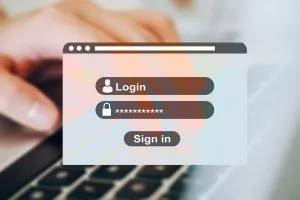
ในการดำเนินการนี้ คุณจะต้องมีปลั๊กอินของบุคคลที่สาม สิ่งที่ได้รับความนิยมมากที่สุดในขณะนี้คือการป้องกันด้วยรหัสผ่านโดย Ben Huson (มีอยู่ใน WordPress.org) ดาวน์โหลดและเปิดใช้งานเหมือนกับที่คุณทำกับปลั๊กอินอื่น ๆ จากนั้นไปที่การตั้งค่า>ป้องกันด้วยรหัสผ่าน คุณจะต้องกำหนดการตั้งค่าต่อไปนี้:
- สถานะการป้องกันด้วยรหัสผ่าน : ทำเครื่องหมายเพื่อเปิดใช้งานการป้องกันรหัสผ่านของเว็บไซต์ของคุณ
- สิทธิ์ที่ได้รับการป้องกัน : ทำเครื่องหมายในช่องถัดจากหมวดหมู่ที่คุณต้องการยกเว้นจากการต้องใช้รหัสผ่าน (ถ้าคุณต้องการ)
- รหัสผ่านใหม่ : เลือกและป้อนรหัสผ่านที่ผู้ใช้ของคุณจะใช้เพื่อเข้าสู่เว็บไซต์
- อนุญาตที่อยู่ IP : ป้อนที่อยู่ IP ที่คุณต้องการยกเว้นจากการต้องใช้รหัสผ่าน (ถ้ามี)
อย่าลืมบันทึกการเปลี่ยนแปลงของคุณ! เมื่อคุณทำแล้ว เว็บไซต์ของคุณจะถูกป้องกันด้วยรหัสผ่าน แทนที่จะเป็นหน้าแรกของคุณ ผู้เยี่ยมชมจะเห็นหน้าที่คล้ายกับหน้าเข้าสู่ระบบซึ่งจะต้องป้อนรหัสผ่านเพื่อเข้าใช้งาน
วิธีรหัสผ่านป้องกันหมวดหมู่ไซต์ WordPress
แต่สมมติว่าคุณไม่ต้องการทำให้ทั้งเว็บไซต์เป็นแบบส่วนตัว อาจมีเนื้อหาบางอย่างที่คุณต้องการให้ทุกคนเห็นและเนื้อหาบางส่วนที่คุณไม่ต้องการแชร์ แน่นอนว่า มีทางเลือกอื่นในการป้องกันรหัสผ่านเพื่อป้องกันไซต์ WP ทั้งหมดของคุณ : คุณสามารถจำกัดเฉพาะหมวดหมู่ที่เลือกได้ ซึ่งหมายความว่าเว็บไซต์ส่วนใหญ่จะเข้าถึงได้สำหรับทุกคน แต่คุณสามารถเลือกเนื้อหาบางประเภทที่ผู้คนต้องใช้รหัสผ่านเพื่อเข้าถึงได้ ถือว่าคุณมีความเข้าใจที่ดีเกี่ยวกับหมวดหมู่ แท็ก และรูปแบบอื่นๆ ของการจัดกลุ่มเนื้อหาใน WP รวมทั้งใช้อย่างสม่ำเสมอบนไซต์ WP ของคุณเอง

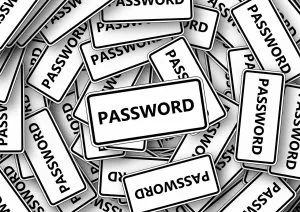
อีกครั้ง คุณจะต้องมีปลั๊กอินเพื่อทำสิ่งนี้ ตัวเลือกที่ได้รับความนิยมมากที่สุดคือ Access Category Password เมื่อคุณติดตั้งและเปิดใช้งานแล้ว ให้ไปที่การตั้งค่า > รหัสผ่านในการเข้าถึงหมวดหมู่ การตั้งค่าที่คุณต้องกำหนดค่าคือ:
- รหัสผ่าน : ตั้งรหัสผ่านที่ผู้ใช้ต้องป้อนเพื่อเข้าถึงเนื้อหาที่ถูกจำกัด
- หมวดหมู่ที่ ได้รับผลกระทบ : เลือกหมวดหมู่ปัจจุบันของคุณที่คุณต้องการป้องกันด้วยรหัสผ่าน
- การให้สิทธิ์ผู้ใช้ : ทำเครื่องหมายที่ช่องถัดจากบทบาทของผู้ใช้ที่คุณต้องการยกเว้นจากการต้องใช้รหัสผ่าน (ถ้ามี)
- โพสต์เดียว เท่านั้น : ทำเครื่องหมายที่ช่องนี้เฉพาะถ้าคุณต้องการให้หน้าการโพสต์ถูกจำกัด แต่ให้แสดงในที่เก็บถาวรและในหน้าแรกของคุณ
- ข้อความข้อมูล : เลือกข้อความที่ผู้ใช้จะเห็นเมื่อถามรหัสผ่านเพื่อเข้าสู่เนื้อหาที่มีการป้องกัน
สุดท้าย อย่าลืมบันทึกการเปลี่ยนแปลงของคุณ!
วิธีรหัสผ่านป้องกันแต่ละโพสต์
ในบางครั้ง คุณอาจต้องเผชิญกับสถานการณ์ที่คุณไม่ต้องการใช้รหัสผ่านป้องกันไซต์ WordPress ทั้งหมดหรือบางส่วน แต่คุณมี โพสต์เฉพาะที่คุณไม่ต้องการแชร์กับทุกคน บางทีนี่อาจเป็นเนื้อหาที่ปกติแล้วคุณไม่ได้โพสต์และเพียงแค่มองหาปฏิกิริยาและความคิดเห็นจากบางคน บางทีโพสต์นี้มีไว้สำหรับผู้ใช้บางคนเท่านั้น หรืออาจเป็นเนื้อหาภายใน โพสต์ทดสอบ สิ่งที่ผู้ใช้ของคุณไม่ควรเห็น คุณอาจต้องการกีดกันเครื่องมือค้นหาจากการจัดทำดัชนีโพสต์เหล่านั้นด้วย

รหัสผ่านป้องกันแต่ละโพสต์เป็นเรื่องง่าย มันเป็นคุณสมบัติในตัวของ WordPress ดังนั้น คุณไม่จำเป็นต้องมีปลั๊กอินสำหรับมัน ขณะแก้ไขหรือเผยแพร่โพสต์ ให้ดูที่ด้านขวามือ ภายใต้ตัวเลือกการเผยแพร่ คุณจะมีตัวเลือกในการเปลี่ยนการเปิดเผยโพสต์ แทนที่จะเป็นสาธารณะ ให้ตั้งค่าเป็น "ป้องกันด้วยรหัสผ่าน" และเลือกรหัสผ่านสำหรับการเข้าถึง
วิธีรหัสผ่านป้องกันบางส่วนของเนื้อหาสาธารณะอย่างอื่น
สุดท้าย มีบางครั้งที่ประเด็นไม่ได้อยู่ที่การป้องกันด้วยรหัสผ่านของไซต์ WordPress บางส่วน หรือแม้แต่โพสต์ทั้งหมด แต่เป็น เนื้อหาส่วนหนึ่งเฉพาะในโพสต์สาธารณะ คุณสามารถทำได้ด้วย Passster ซึ่งเป็นปลั๊กอินที่มีอยู่ใน WordPress.org เช่นเคย เริ่มต้นด้วยการติดตั้งและเปิดใช้งานปลั๊กอิน จากนั้นไปที่การตั้งค่า>Passster Passster จะมีรหัสผ่านที่สร้างขึ้นโดยอัตโนมัติสำหรับคุณ แต่คุณสามารถเลือกรหัสผ่านของคุณเองได้โดยคลิกที่ "เพิ่มรหัสผ่านแบบสั้นของคุณ" หากคุณใช้รหัสผ่านของคุณเอง คุณต้องคลิก "บันทึกการเปลี่ยนแปลง" ก่อนคัดลอกรหัส จากนั้นคัดลอกรหัสย่อที่ Passster สร้างขึ้นสำหรับคุณและแทนที่ "เนื้อหาของคุณที่นี่" ภายในด้วยเนื้อหาที่คุณต้องการป้องกันด้วยรหัสผ่าน แทนที่จะเห็นเนื้อหาในชอร์ตโค้ด ผู้ใช้ของคุณจะเห็นกล่องสีน้ำเงินที่ขอรหัสผ่านก่อนแสดง
